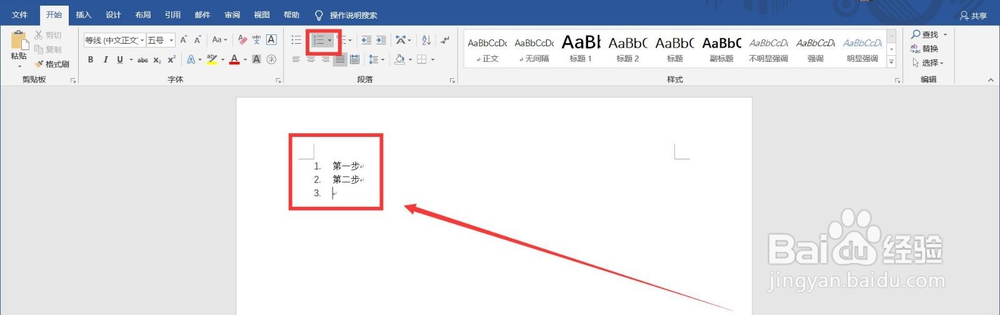1、新建一个Word文档并打开
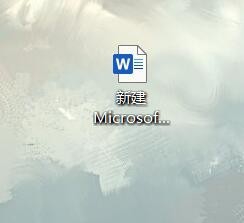
2、选择导航栏左上方的开始栏
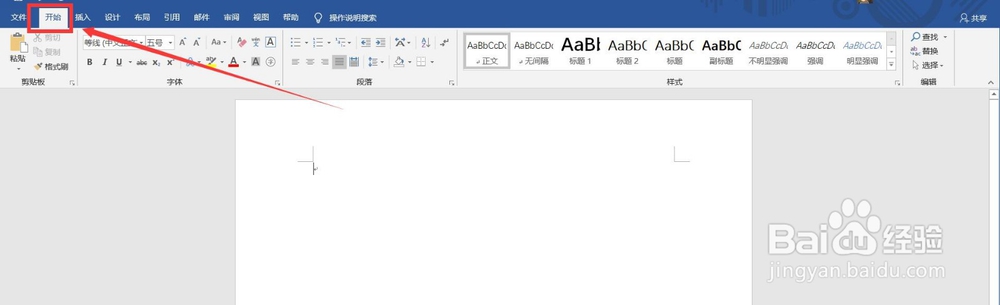
3、点击如图所示的项目符号按钮会自动生成一个点状序号
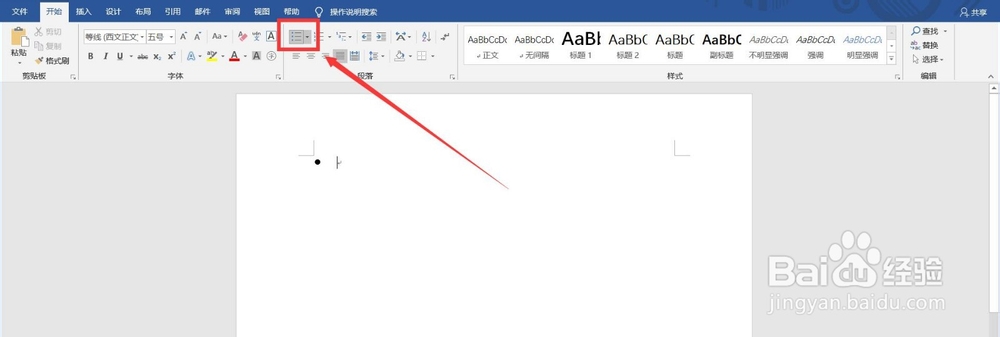
4、此后编辑的内容凡提行一次便会在文章最头部自动生一个点状序号,效果如图
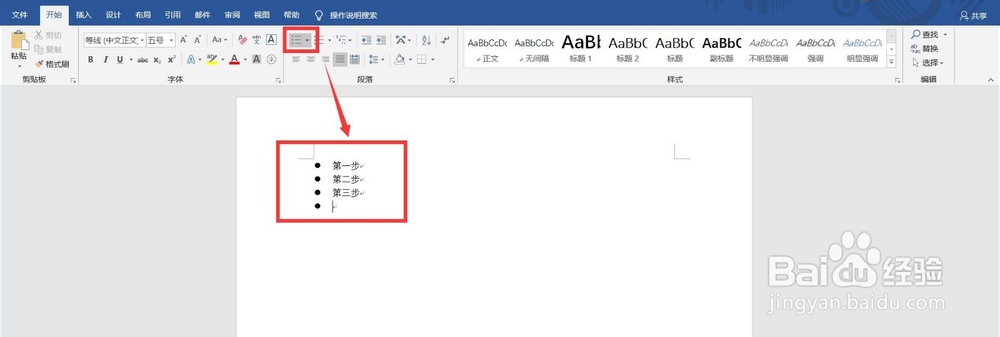
5、点击项目符号旁的下拉菜单可以选择序号样式

6、比如更换成星形符号
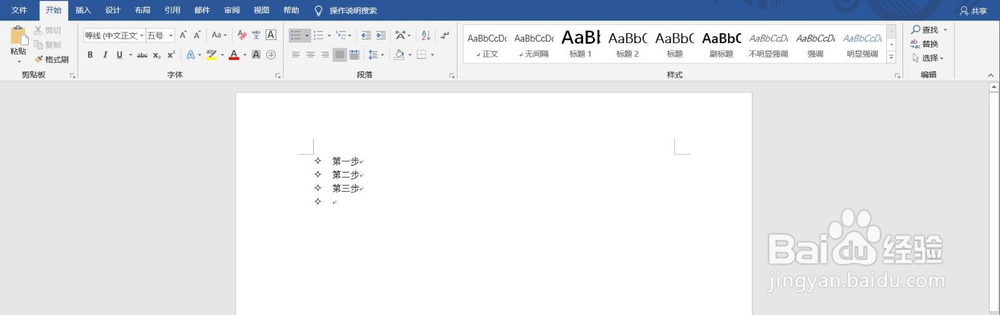
7、如果不喜欢符号作为序号标志,可以点击如图所示的编号按钮,此后空白页内会自动生成一个为数字1的序号
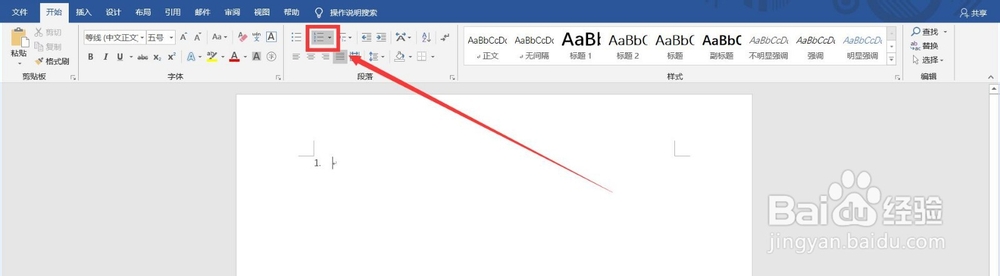
8、和项目编号一样,每提行一次将会自动生成一个递增的数字序号
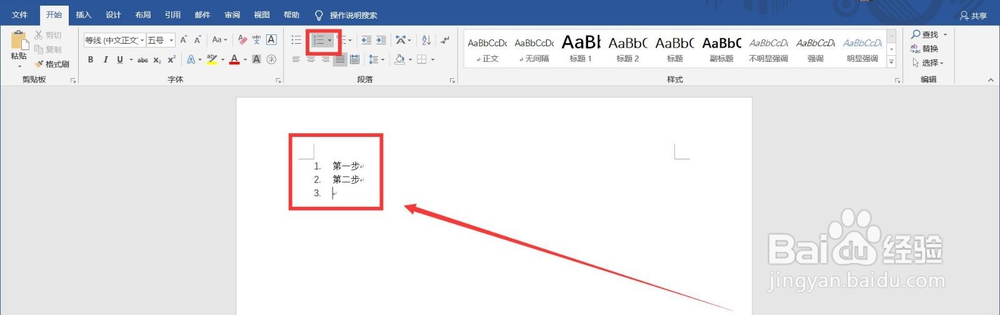
时间:2024-10-16 10:31:05
1、新建一个Word文档并打开
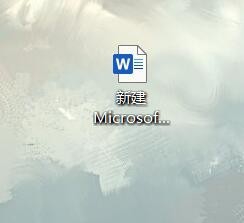
2、选择导航栏左上方的开始栏
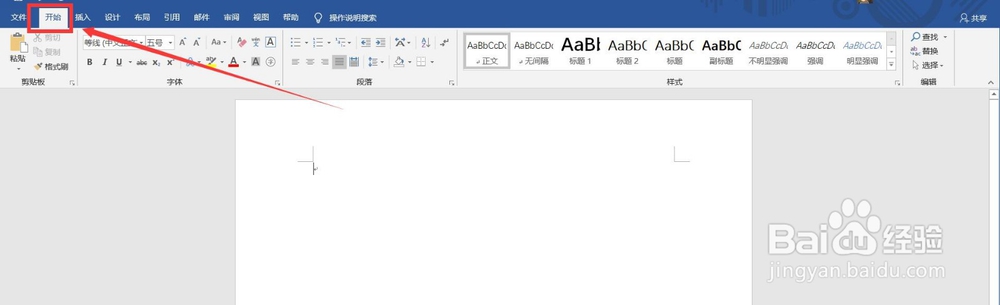
3、点击如图所示的项目符号按钮会自动生成一个点状序号
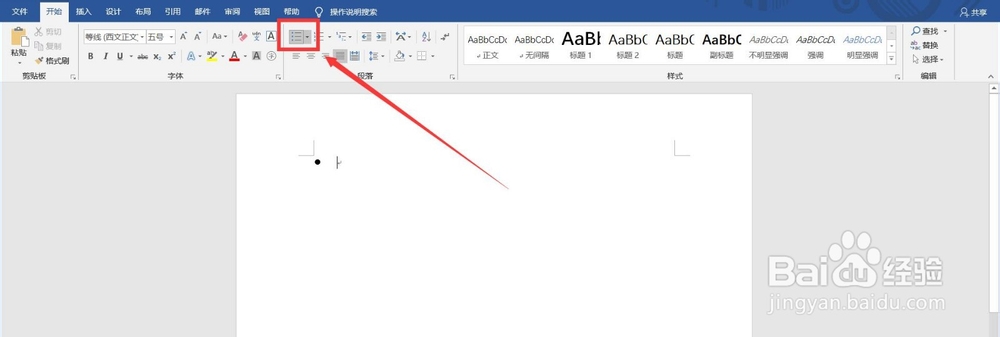
4、此后编辑的内容凡提行一次便会在文章最头部自动生一个点状序号,效果如图
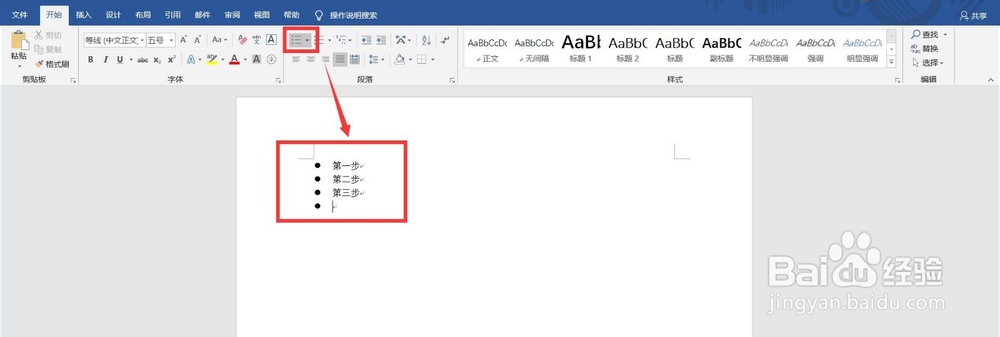
5、点击项目符号旁的下拉菜单可以选择序号样式

6、比如更换成星形符号
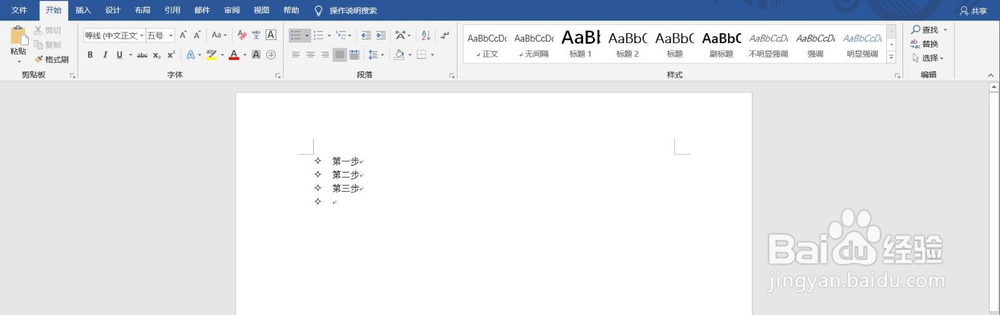
7、如果不喜欢符号作为序号标志,可以点击如图所示的编号按钮,此后空白页内会自动生成一个为数字1的序号
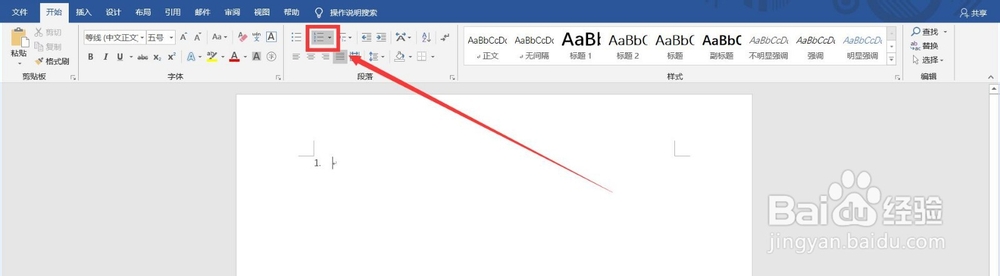
8、和项目编号一样,每提行一次将会自动生成一个递增的数字序号